会社でGoogle Appsが導入され、 メールもGMailを標準で使えるようになった。
ちょっと慣れてきたので最近見つけた、毎日の日報作成を楽にする 便利機能をまとめておく。
といっても使うのは 「連絡先グループ機能」と「定型文作成機能」の2つだけなのだけど。
連絡先グループ機能でグループ作成
GMailの連絡先機能には「グループ機能」というものがある。 グループを作成して、そこに対してメールアドレスを追加していくことで、 例えば「日報送信先」のようなグループを作成することができる。
連絡先は下記のようにアプリメニューから開くことができる。

左側の「新しいグループ...」をクリックする。
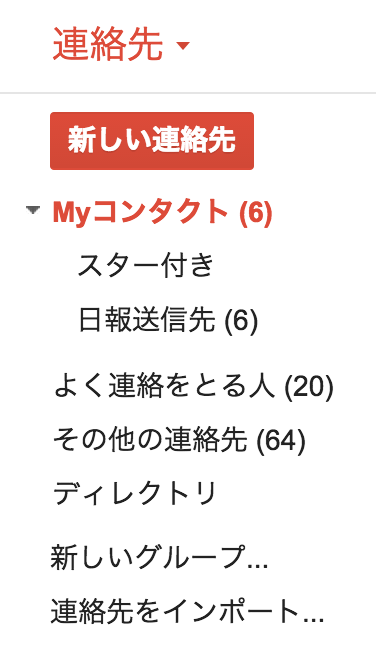
グループ名を決めて作成する。
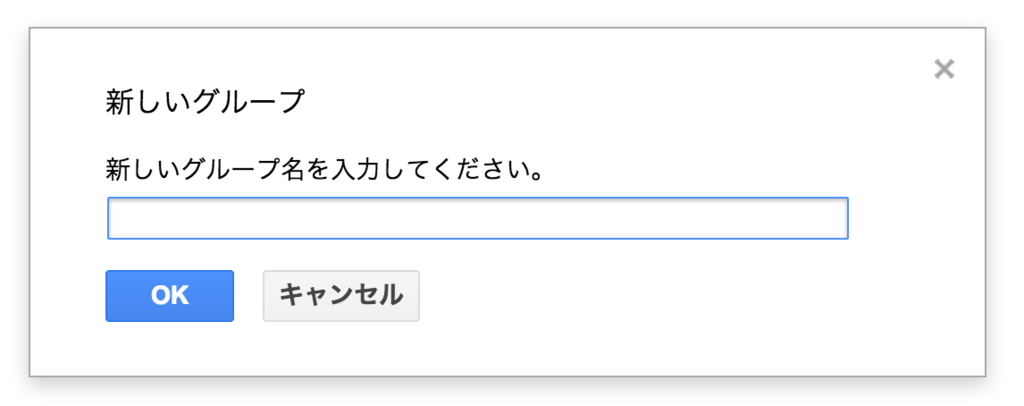
最後に作成したグループにメールアドレスを追加していく。
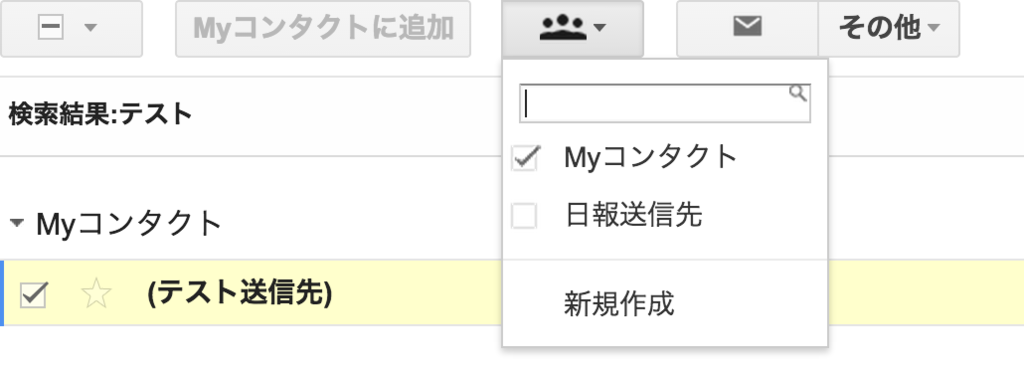
これで、メールの送信先にグループ名を入力すると、 そのグループに含まれるアドレスがドバッと送信先として設定される。
返信定型文作成機能でフォーマットを登録しておく
定型文はメール作成画面で保存したり読み込んだりできる。 返信じゃなくても利用可能。
メール作成画面を開いて右下の矢印をクリックし、「返信定型文」メニューを開く。
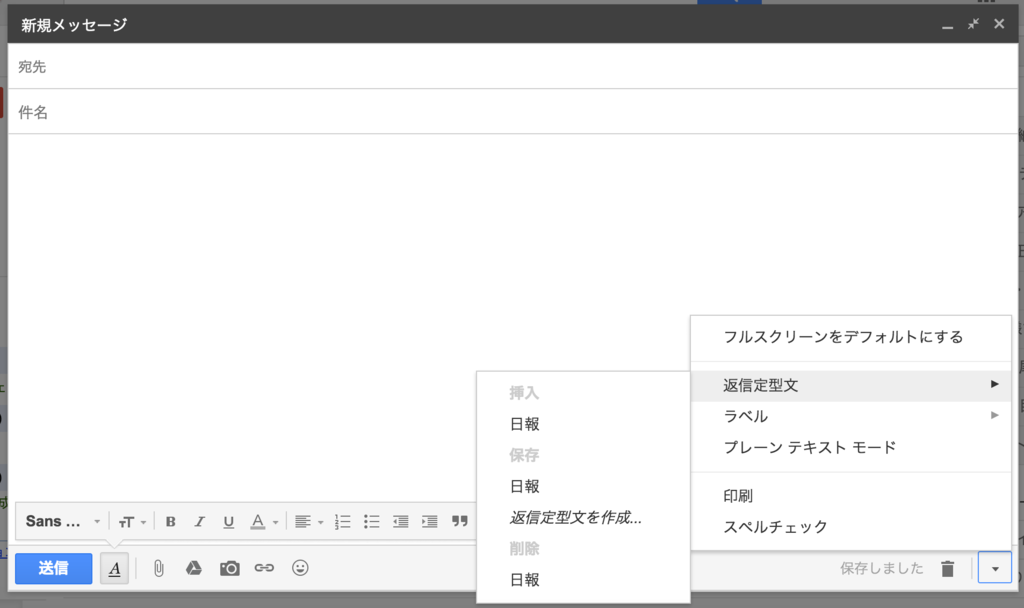
定型文を登録するときは、まずメール作成画面に文面を入力してから 定型文を保存する。
定型文を読み込む時は保存した定型文を「挿入」メニューから選べば メール文面として挿入される。
簡単でした。

- 作者: 樺沢紫苑
- 出版社/メーカー: サンマーク出版
- 発売日: 2012/07/01
- メディア: Kindle版
- この商品を含むブログを見る